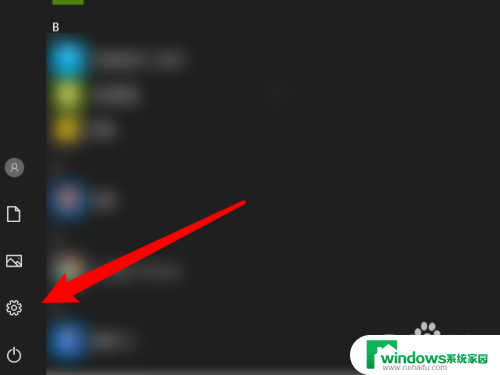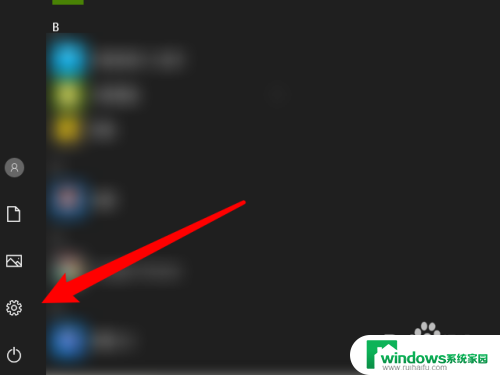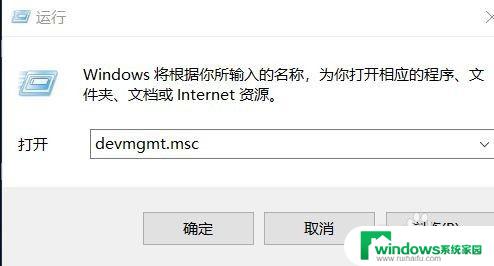台式电脑怎么连音响 台式电脑音响线接口类型
更新时间:2024-07-20 13:43:03作者:yang
在如今数字化时代,台式电脑已经成为人们生活中不可或缺的一部分,随着科技的不断发展,人们对于音质的需求也日益增长。如何将台式电脑与音响相连,成为了许多人关注的焦点。台式电脑的音响线接口类型也成为了一个重要的问题。接下来我们将探讨台式电脑如何连接音响以及不同音响线接口类型的特点。
具体步骤:
1.我们看到音响设备自带有两个插口,一个是USB插头,一个是金属插头,如图。

2.我们现在找到主机的后面,有三个圆形插口。其中中间的嫩绿色插口就是音频输出的插口,如图。

3.我们现在把圆形插头,插在中间圆形插口上,如图。

4.另外把USB插口插在主机后面任意一个USB插口上,如图。
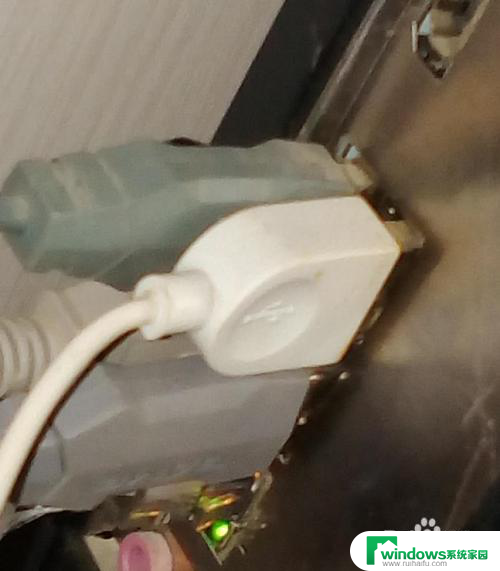
5.现在我们回到显示器前,会看到有提示。选择输入设备类型,我们选择前喇叭,点击确定。
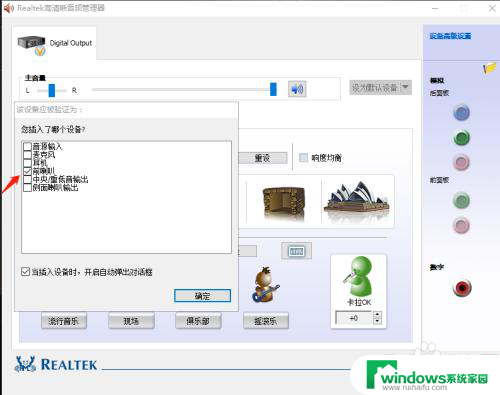
6.接着设置音响效果,然后点击确定,如图。
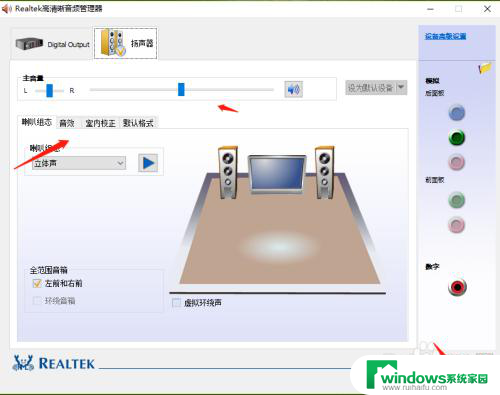
7.最后我们打开音响开关,看到音响设备已灯已经亮了。并且可以正常输出声音了,如图。

8.并且我们可以在在电脑硬件设备里看到音响设备,如图。
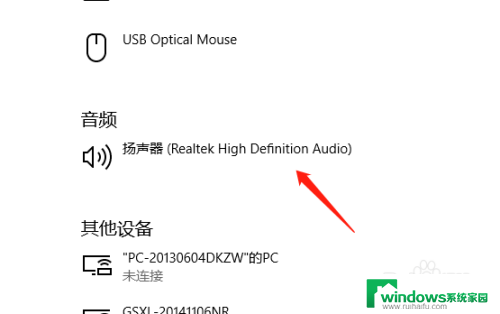
以上就是如何将台式电脑连接音响的全部内容,如果还有不清楚的用户可以参考一下小编的步骤进行操作,希望能对大家有所帮助。